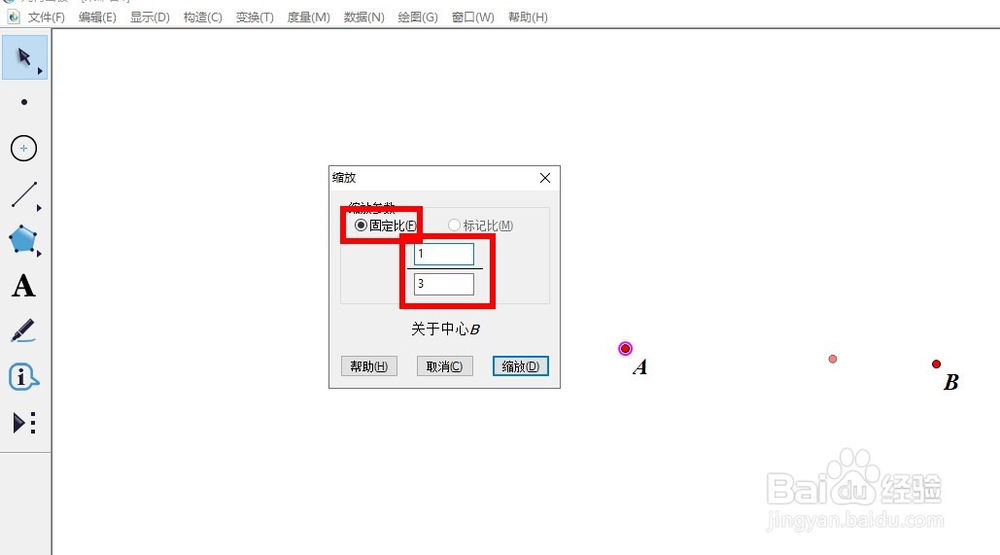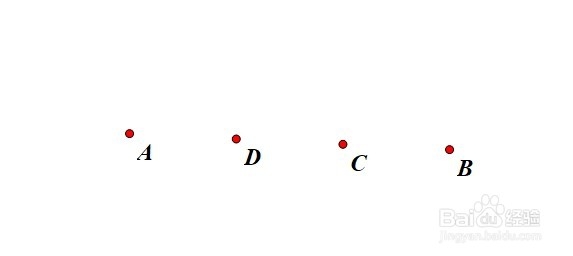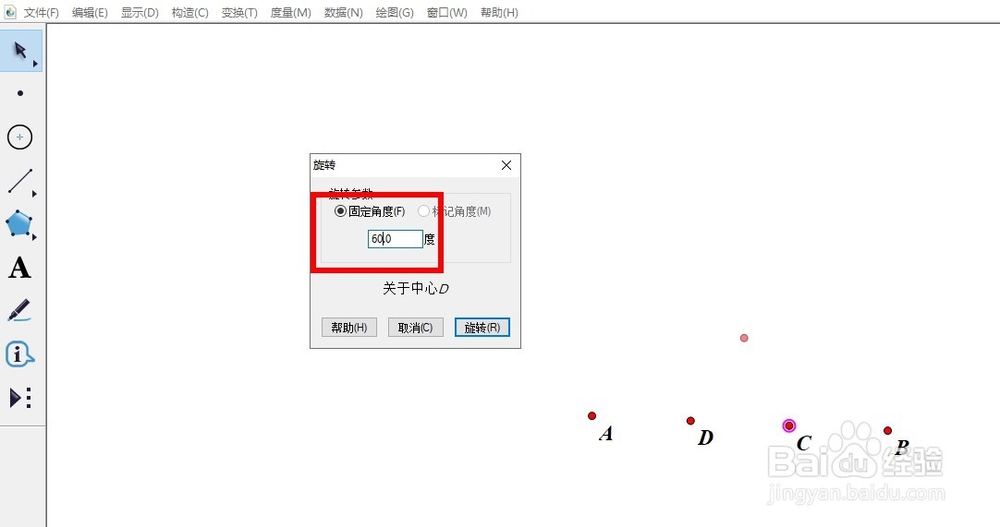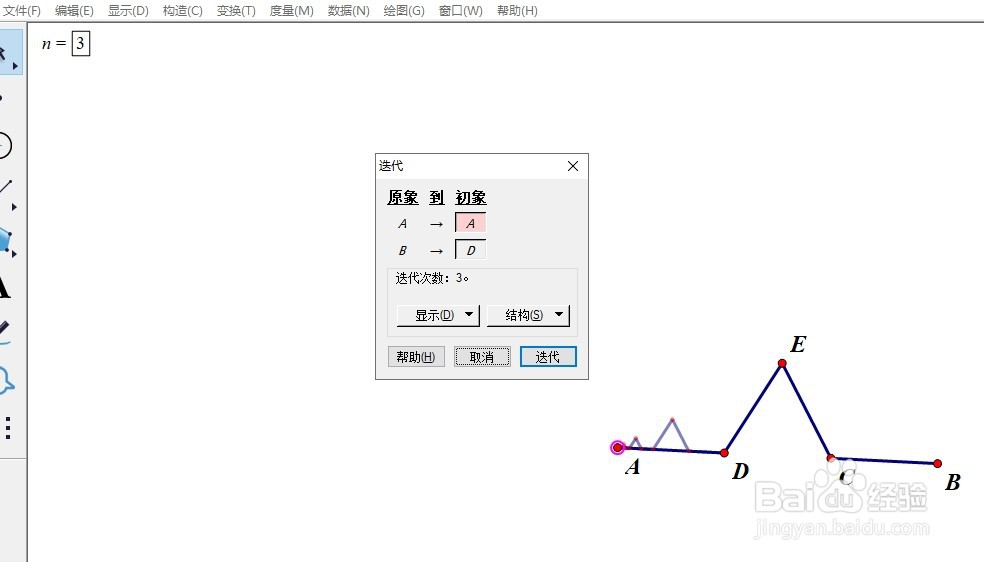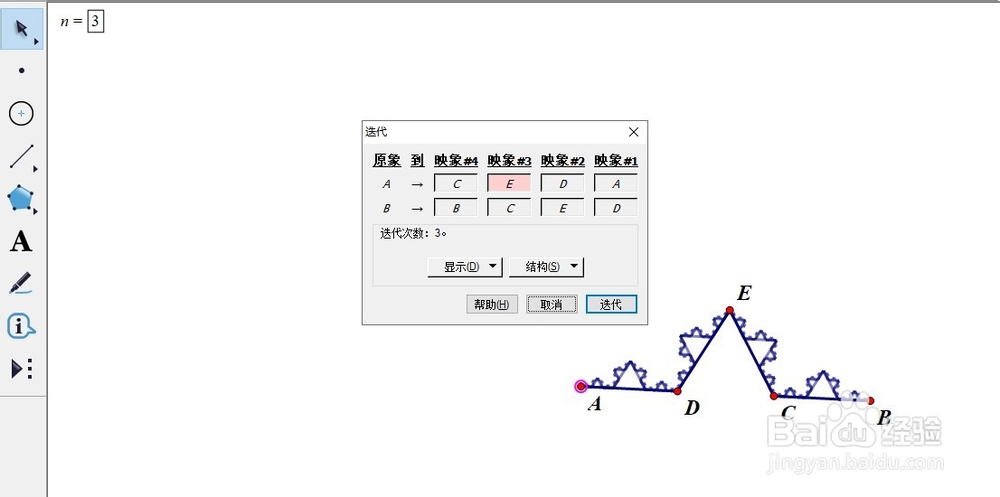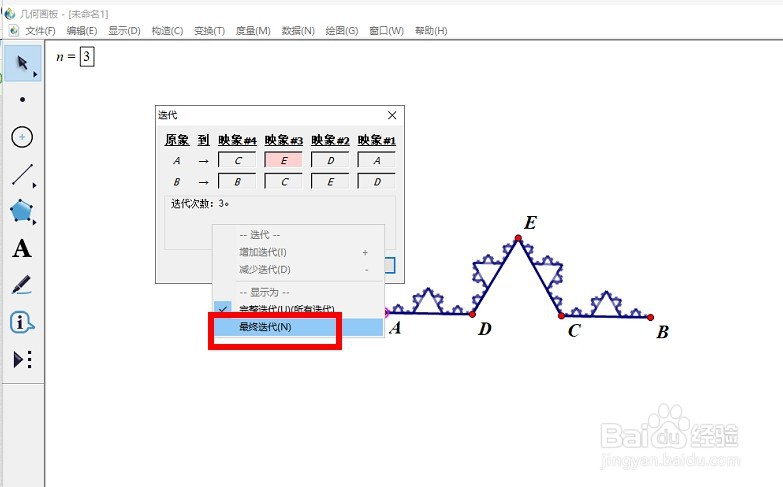几何画板如何绘制雪花图案(柯赫曲线)
1、用点工具在空白作图区域绘制点 A、点 B。双击点 B,选择点 A,执行“变换”——“缩放”,在弹出窗口设置缩放参数:固定比为1:3 ,按,缩放按钮,得点 C。
2、双击点 A,选择点 B,执行“变换”——“缩放”,在弹出窗口设置缩放参数:固定比为1:3 ,按,缩放按钮,得点D。
3、双击点 D,选择点 C,执行“变换”——“旋转”,在旋转窗口设置旋转参数:固定角度60度,谀薜频扰得点 E。连接 AD,DE,EC、CB。
4、执行“数据”——“新建参数”。新建参数n=3。
5、依次选中A点、B点以及参数n,按住shift键,执行“变换”——“深度迭代”。A的初象为A,B的初象为D。
6、还是在此窗口,执行“结构”——“添加新的映射”。
7、实现多次迭代,如图所示。
8、仍在迭代属性窗口。执行“显示”——“最终迭代”。
9、点击“迭代”,完成迭代设置。隐藏线段AD、DE、EC、CB。调整图像大小。记为曲线AB。
声明:本网站引用、摘录或转载内容仅供网站访问者交流或参考,不代表本站立场,如存在版权或非法内容,请联系站长删除,联系邮箱:site.kefu@qq.com。
阅读量:20
阅读量:34
阅读量:62
阅读量:86
阅读量:39